UI教程,设计笔记本主题UI图标教程

然后开始绘制身体中间的那个带子的部分(最上面的那个扣儿除外,那是第三部分要说的哦)。加上那个belt的效果图如下,先来看看:

下面开始说belt的绘制。Belt主要是用了图层样式、滤镜和画笔工具,画笔工具配合图层蒙版,说了这么多,还是看看更方便,效果图及其方法:
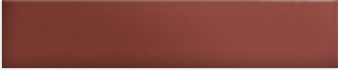
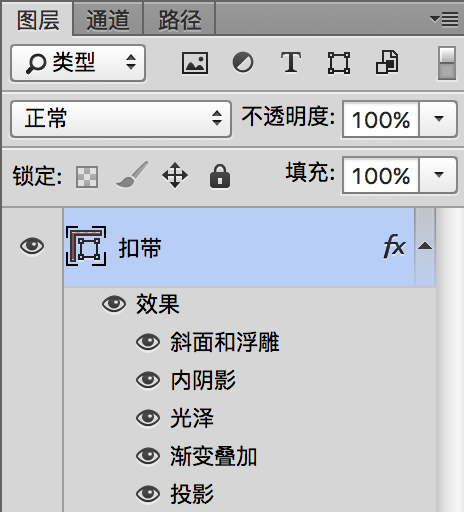
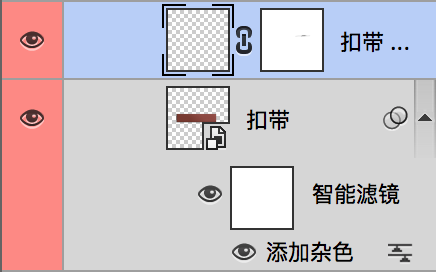
上面第二幅图中的第一个图层就是刚刚说到的画笔配合图层蒙版,主要是高光的修饰,很微弱的高光。然后带子上面还有一行字,这行字用到的图层样式是:
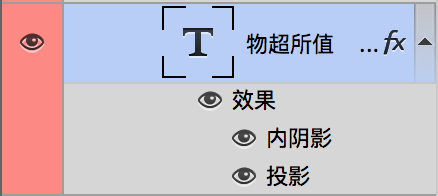
这样,我们就将belt这一部分也搞定了,下面就只剩下那个button的部分了。这个钮扣的整体效果图如下:
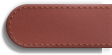
注意右下角的部分,由于这个button的右端要长过于本子的body,所以长出的部分的投影,应该是看不到的,只有当本子放到桌子上的时候,你可以稍微的添加一点点很淡很淡的投影,是不是这个道理呢?好了,下面来说说这个button的绘制。
投影在最下面一层,由于刚刚说到的长短问题,我单独画的形状图层来作它的投影,如图:
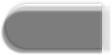
下一篇:产品修图,给玉镯子进行精细修图




























